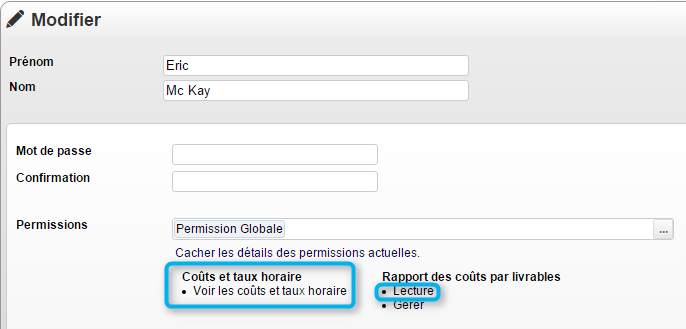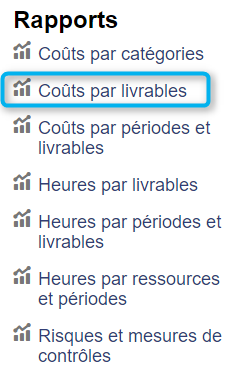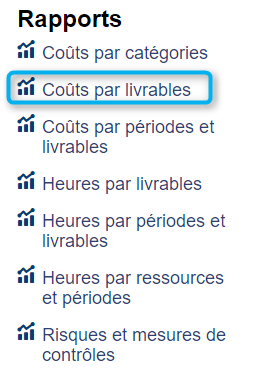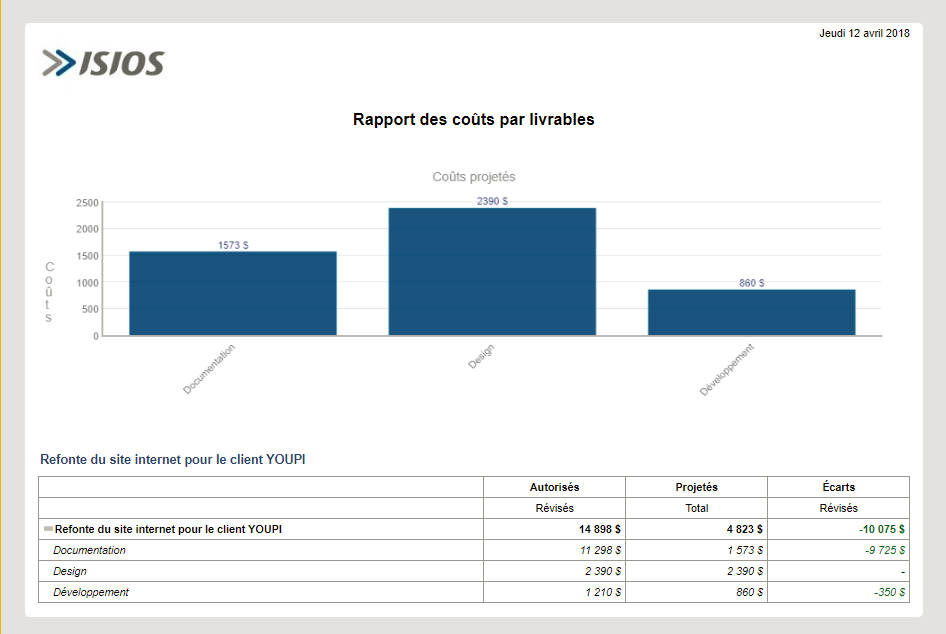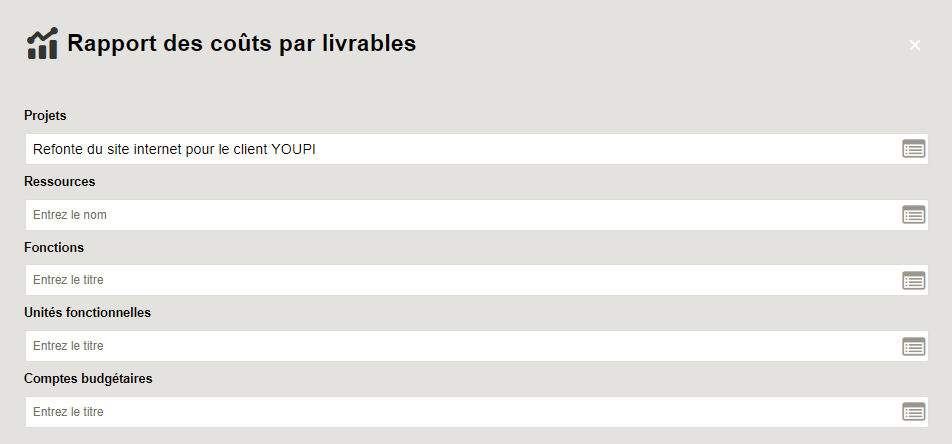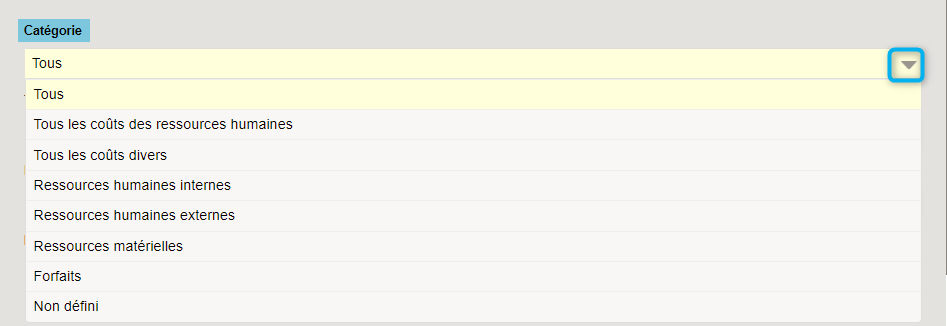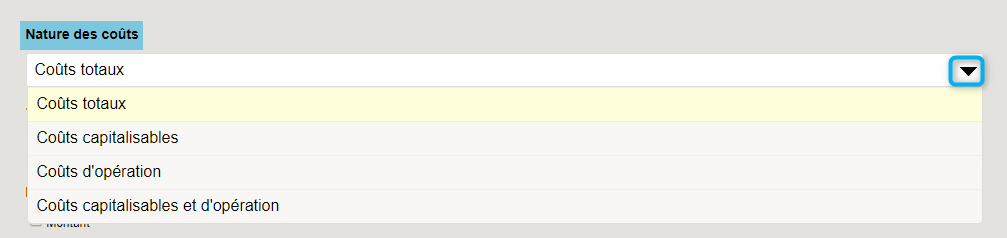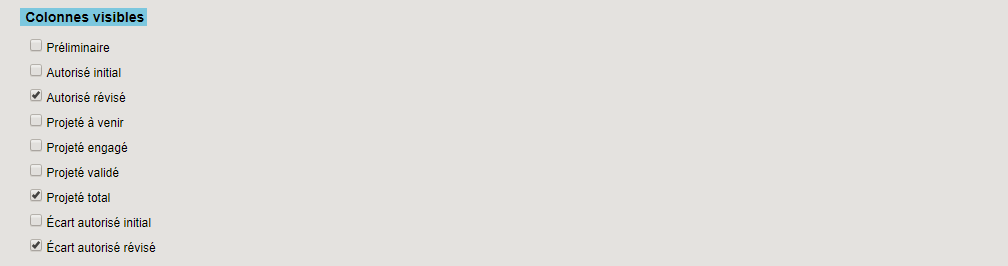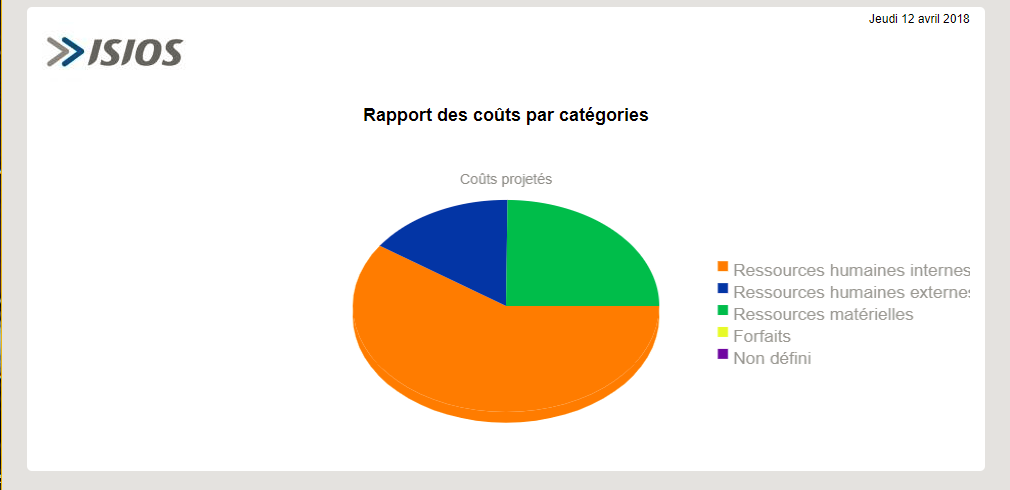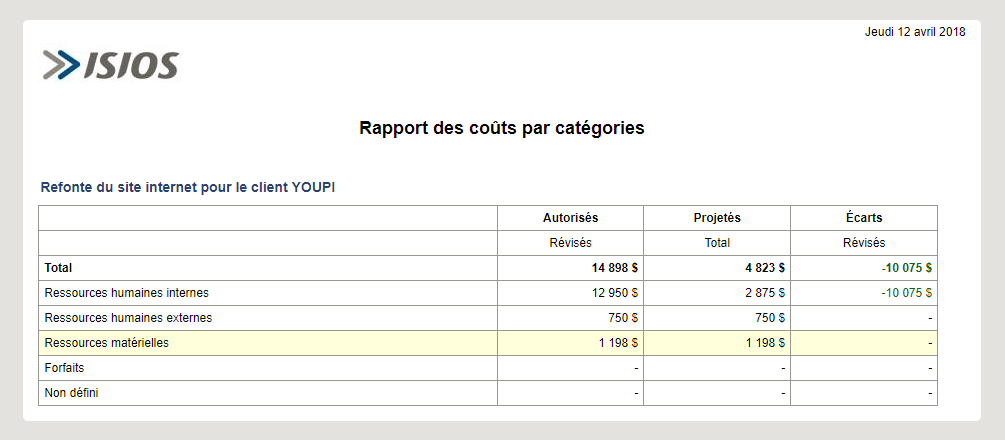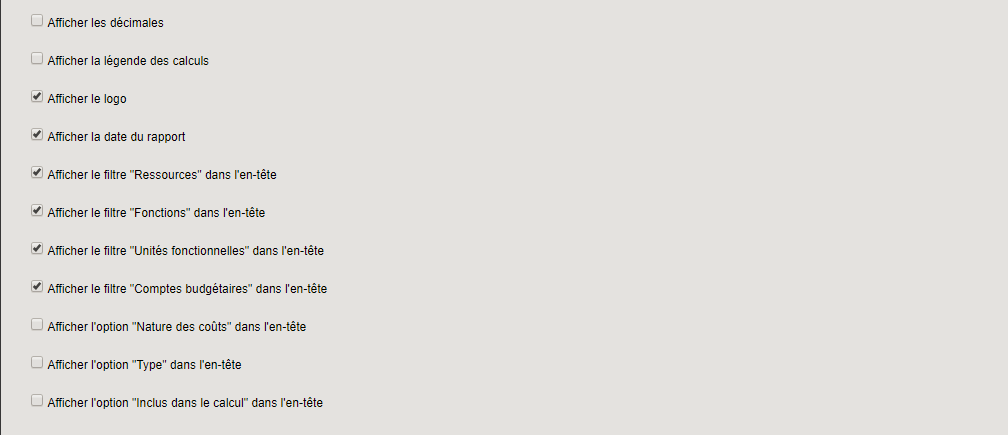Rapport des coûts par livrables : Différence entre versions
(→Colonnes visibles) |
|||
| Ligne 251 : | Ligne 251 : | ||
:* '''Projeté à venir''' | :* '''Projeté à venir''' | ||
| − | + | :: Cette colonne affichera tous les coûts divers avec un statut ''À venir'' ainsi que le coûts des heures planifiées pour les ressources humaines avec un taux horaire. | |
:* '''Projeté engagé''' | :* '''Projeté engagé''' | ||
| − | + | :: Cette colonne affichera tous les coûts divers avec un statut ''Engagé''ainsi que le coûts des heures entrées dans la feuille de temps des ressources humaines. | |
:* '''Projeté validé''' | :* '''Projeté validé''' | ||
| − | + | :: Cette colonne affichera tous les coûts divers avec un statut ''Validé''ainsi que le coûts des heures validées dans la feuille de temps des ressources humaines. | |
:* '''Projeté total''' | :* '''Projeté total''' | ||
| − | + | :: Cette colonne affichera le total des coûts projetés, soit les '''''coûts à venir + les coûts engagés + les coûts validés'''''. | |
:* '''Écart autorisé initial''' | :* '''Écart autorisé initial''' | ||
| − | + | :: Cette colonne affichera le montant entre le '''''montant projeté - le montant autorisé initial'''''. | |
:* '''Écart autorisé révisé''' | :* '''Écart autorisé révisé''' | ||
| − | + | :: Cette colonne affichera le montant entre le '''''montant projeté - le montant autorisé révisé'''''. | |
| Ligne 277 : | Ligne 277 : | ||
Si des montants apparaissent dans cette colonne c'est que des révisions doivent être effectuées. pour plus d'informations, référez-vous à la section [[Révisions|Révisions]] | Si des montants apparaissent dans cette colonne c'est que des révisions doivent être effectuées. pour plus d'informations, référez-vous à la section [[Révisions|Révisions]] | ||
</div> | </div> | ||
| − | |||
=== Affichage === | === Affichage === | ||
Version du 12 avril 2018 à 10:45
Ce document représente la situation financière d'un projet à un moment précis dans le temps, de manière à établir de façon détaillée la provenance des écarts :
- entre le coût projeté et le budget initial autorisé ;
- entre le coût projeté et le budget révisé autorisé.
Le rapport des coûts par livrables peut présenter l'information en regroupant les données financières selon :
- la nature du coût : budgété ou projeté
- la source de financement : capital ou opération
Accès à l'outil
Permissions requises
Pour pouvoir accéder au rapport des coûts par livrables, les permissions suivantes sont requises :
- Dans les permissions globales : sélectionner Lecture au niveau de la ligne du Rapport des Coûts par Livrables
- Dans les permissions globales : cocher Voir les coûts et taux horaires
Pour plus d'informations, consultez la section sur la Gestion des permissions
Pour l'outil des rapports de coûts par livrables vous devez choisir entre différents types de permissions :
- Permission de lecture
Cette permission permet de générer tous les rapports de coûts par livrables concernant les projets sur lesquels vous avez été affecté.
Pour être effective, cette permission doit être associée à la permission de lecture sur l'outil rapport de coûts par livrables dans les permissions projets.
- Permission de gérer
Cette permission permet de générer tous les rapports de coûts par livrables et ne tient pas compte du fait que vous soyez affecté.
Pour être effective, cette permission doit être associée à la permission gérer sur l'outil rapport de coûts par livrables dans les permissions projets.
Le rapport de coûts par livrables peut être accédé à partir de différents endroits :
- Menu corporatif
- Tableau de bord d'un projet
Menu corporatif
Pour accéder au rapport de coûts par livrables via le menu corporatif, cliquez sur le lien dans la boîte Rapports :
Tableau de bord d'un projet
Pour accéder au rapport de coûts par livrables via le tableau de bord d'un projet, cliquez sur le lien dans la boîte Rapports :
Interface du rapport des coûts par livrables
Générer le rapport
Pour générer le rapport, cliquer sur le bouton Générer :
Pour plus d'informations concernant les différentes façons d'accéder aux rapports et comment les générer, référez-vous à la section Ergonomie des rapports.
Filtres possibles
- Projets
- Sélectionnez le ou les projets choisis sur lesquels vous souhaitez émettre le rapport.
- Ressources
- Il est possible de générer un rapport en sélectionnant une ou plusieurs ressources et visualiser les données pertinentes aux projets, éléments, etc. dans lesquels cette ressources est assignée.
- Fonctions
- Il est possible de générer un rapport de coûts concernant une ou plusieurs fonctions.
- Unités fonctionnelles
- Il est possible de générer un rapport de coûts concernant une ou plusieurs unités fonctionnelles.
- Comptes budgétaires
- Il est possible de générer un rapport de coûts concernant un ou plusieurs comptes budgétaires.
Options du rapport
Les éléments affichés sur le rapport des coûts par livrables peuvent être personnalisés.
Pour ce faire, cliquez sur le bouton Options situé en bas de l'interface du rapport :
Pour plus d'informations concernant les différentes façons d'accéder aux rapports et comment les générer, référez-vous à la section Ergonomie des rapports.
Catégorie
Vous pouvez choisir quels types de coûts vous souhaitez voir apparaître dans le rapport :
- Tous les types
- Tous les coûts des ressources humaines
- Tous les coûts des coûts divers
- Les coûts des ressources humaines internes
- Les coûts des ressources humaines externes
- Les coûts des ressources matérielles
- Les coûts forfaitaires
- Les coûts non défini
Nature des coûts
Vous pouvez changer l'affichage en fonction de la nature des coûts :
Ces éléments sont définis lors de la création d'un coût divers et sont choisis lors de l'affectation d'une ressource dans un plan de projet.
- Coûts totaux
- Coûts capitalisables
- Coûts d'opération
- Coûts capitalisables et d'opération
Type de coûts
Les montants que vous souhaitez afficher peuvent être :
- Prix coûtant
- Permet de visualiser le rapport avec toutes catégories de coûts seulement en tenant compte des prix coûtant.
- Prix vendant
- Permet de visualiser le rapport avec toutes catégories de coûts seulement en tenant compte des prix vendant.
- Montant de la marge
- Représente le Prix vendant - le prix coûtant afin d'en connaitre le profit.
Inclus dans le calcul
Cette section vous permettra d'afficher les montants :
- Montant
- Cette case cochée permet de visualiser les montant SANS aucune taxe.
- TPS
- Permet de visualiser le montant de la TPS.
- TVQ
- Permet de visualiser le montant de la TVQ.Gestion des taxes
- Remboursement de TPS
- Permet de visualiser le montant du remboursement de la TPS.
- Remboursement de TVQ
- Permet de visualiser le montant du remboursement de la TVQ.
Les taxes présentes dans les rapports financiers dépendent du scénario configuré dans la fonctionnalité Pour plus d'informations concernant les différentes façons d'accéder aux rapports et comment les générer, référez-vous à la section Gestion des taxes.
Colonnes visibles
Cette section vous permet de sélectionner les colonnes visibles dans le tableau.
- Préliminaire
- Cette colonne affichera les coûts préliminaires. Elle est utile pour visualiser notamment les coûts préliminaires des projets qui ne sont pas encore dans la phase de réalisation.
- Autorisé initial
- Cette colonne affichera les coûts autorisé initial. Elle est utile pour visualiser notamment les coûts initiaux des projets qui sont dans la phase de réalisation.
- Autorisé révisé
- Cette colonne affichera les coûts autorisés révisés. Elle est utile pour visualiser les coûts pour lesquels une révision a été validée. Lors du passage en réalisation, le budget initial est égal au budget révisé autorisé.
- Projeté à venir
- Cette colonne affichera tous les coûts divers avec un statut À venir ainsi que le coûts des heures planifiées pour les ressources humaines avec un taux horaire.
- Projeté engagé
- Cette colonne affichera tous les coûts divers avec un statut Engagéainsi que le coûts des heures entrées dans la feuille de temps des ressources humaines.
- Projeté validé
- Cette colonne affichera tous les coûts divers avec un statut Validéainsi que le coûts des heures validées dans la feuille de temps des ressources humaines.
- Projeté total
- Cette colonne affichera le total des coûts projetés, soit les coûts à venir + les coûts engagés + les coûts validés.
- Écart autorisé initial
- Cette colonne affichera le montant entre le montant projeté - le montant autorisé initial.
- Écart autorisé révisé
- Cette colonne affichera le montant entre le montant projeté - le montant autorisé révisé.
Si des montants apparaissent dans cette colonne c'est que des révisions doivent être effectuées. pour plus d'informations, référez-vous à la section Révisions
Affichage
Vous pouvez sélectionner le type d'affichage des données sous forme :
- de graphique et tableau
- de graphique seulement
- de tableau seulement
- La version graphique
Une fois généré, le rapport pourrait ressembler à ceci :
- La version tabulaire
La version tabulaire du rapport a un rendu plus classique :
Autres options
D'autres options d'affichage sont disponibles.
- Afficher les décimales
- option vous permettant d'afficher les valeurs à la décimale près.
- Afficher la légende des calculs
- option vous permettant d'afficher les calculs des colonnes du tableau.
- Afficher le logo
- option vous permettant d'afficher le logo de la corporation.
- Afficher la date du rapport
- option vous permettant d'afficher la date à laquelle le rapport vient d’être générer.
- Afficher le filtre "Ressources" dans l'en-tête
- option vous permettant d'afficher le nom des ressources par lequel le rapport a été filtré.
- Afficher le filtre "Fonctions" dans l'en-tête
- option vous permettant d'afficher le nom des fonctions par lequel le rapport a été filtré.
- Afficher le filtre "Unités fonctionnelles" dans l'en-tête
- option vous permettant d'afficher le nom des unités fonctionnelles par lequel le rapport a été filtré.
- Afficher le filtre "Comptes budgétaires" dans l'en-tête
- option vous permettant d'afficher le nom des comptes budgétaires par lequel le rapport a été filtré.
- Afficher le filtre "Nature des coûts" dans l'en-tête
- option vous permettant d'afficher le nom des natures de coûts par lequel le rapport a été filtré.
- Afficher le filtre "Type des coûts" dans l'en-tête
- option vous permettant d'afficher le nom des types de coûts par lequel le rapport a été filtré.
- Afficher le filtre "Inclus dans le calcul" dans l'en-tête
- option vous permettant d'afficher les éléments de taxes par lequel le rapport a été filtré.
Branches
Permet de sélectionner comment vous souhaiter visualiser les livrables de vos projets :
- Ouvrir toutes les branches
- Fermer toutes les branches
- Ouvrir tous les livrables
- Ouvrir les livrables et sous-livrables
- Ouvrir tous les sous-livrables
Retrouvez ces informations en images sur notre Tutoriel #21